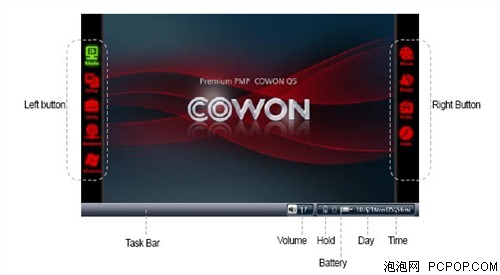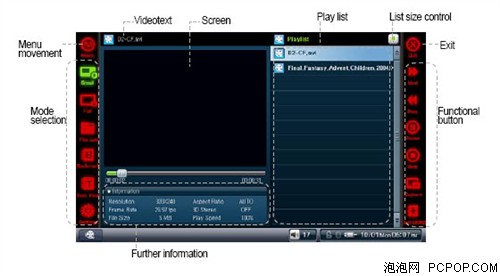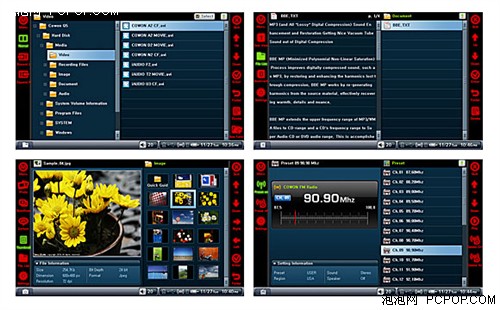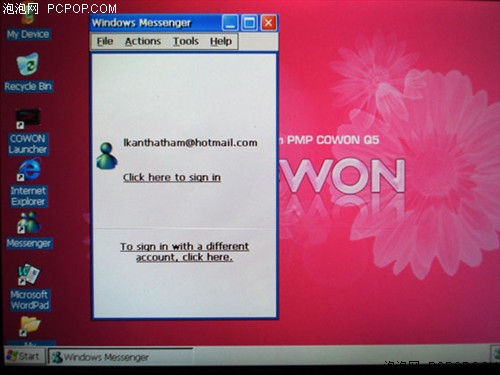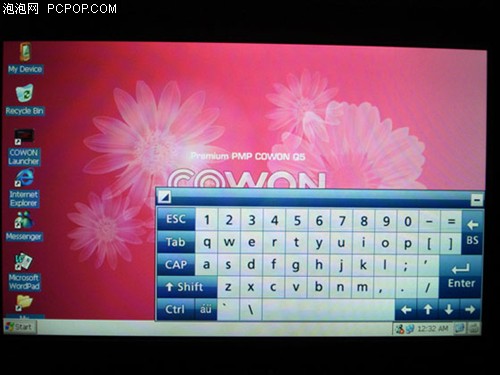COWON Q5W国外用户使用评测抢先分享
● 用户界面
Q5W随机装有Windows CE 5.0 Professional操作系统,这个版本是微软于2004年发布的,Q5W的产品说明书提示可以通过软件升级至最新的Windows CE 5.0 Professional Plus版本,升级时Office Viewer也将随之升级,不过Windows CE最新的版本是2006年11月分发布的6.0版本,想不明白COWON为何不在Q5W上预装6.0的操作系统。
开机后,直接启动的就是Win CE操作系统,可见屏幕上左右有两行“按钮”:左边是功能主菜单,Media, Office, Utility, Network 和 Windows。右侧的“按钮”内容会根据左侧按钮的移动选择而变化。具体的变化情况如下:
左边按钮选择“Media”时,右边会出现“视频播放器、音乐播放器、收音机和Flash播放器“按钮;
左边按钮选择“Office”时,右边会出现“图片浏览器、文本阅读器和文件浏览器”按钮;
左边按钮选择“Utility”时,右边会出现“录音机、设置和蓝牙”按钮;
左边按钮选择“Network”时,右边会出现“MSN用户端、Internet Explorer浏览器和WLAN网络”
左边按钮选择“Windows”时,右边会出现“Windows窗体、写字板、纸牌游戏、控制面板和退出系统”按钮;
只需稍微熟悉一下,界面操作还是挺容易上手的,因为这个操作系统跟PC上的Windows很相似,这里我要提点批评,Q5W的用户界面显得很依赖Windows CE的用户界面,如不管是使用Bluetooth还WLAN时,Q5W都是使用Windows CE的窗口来完成的。这就会有两个问题:1、用户界面操作元素偏小用手指头不好操作,更需要用触笔来操作;2、Windows CE界体设计并不是很人性化,有些操作不易进行。
在选择使用Windows CE上的应用软件(如MSN Manager、Internet Explorer浏览器和写字板)时和退出Windows CE切入COWON的用户界面需要在多处双击操作才能完成,双击操作有点麻烦而且不太好做!
Q5W的屏幕虚拟键盘用起来感觉不是很灵活,常常会遮挡窗口影响正常操作,如使用MSN Manager时,我就发现要填写用户名和密码很麻烦。屏幕虚拟键盘也因字符太密、操控点点击区域太小不大好操作。所以,实际上是离不开触笔帮忙的。要根本上补救这种不足,也许需要Windows CE支持蓝牙键盘和红外键盘才好办。
关注我们